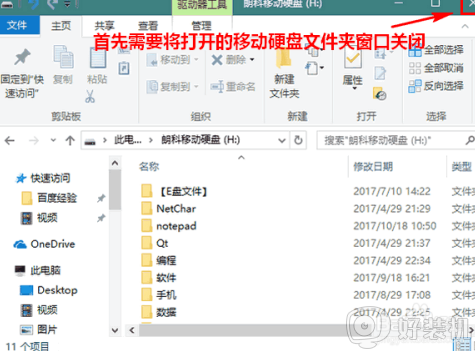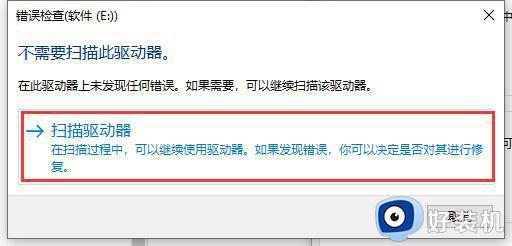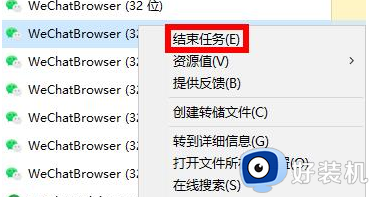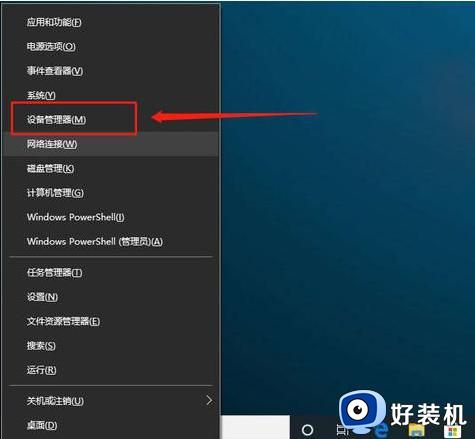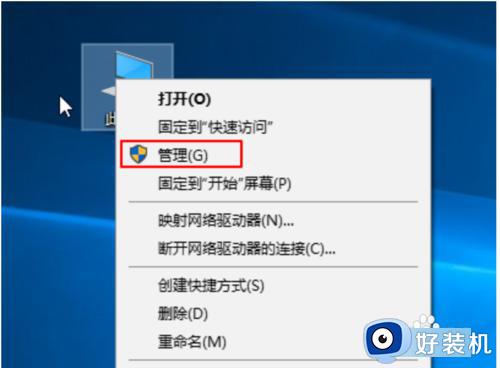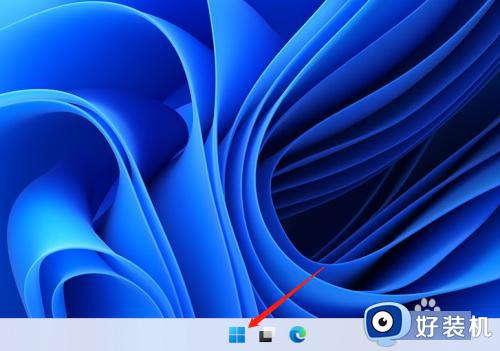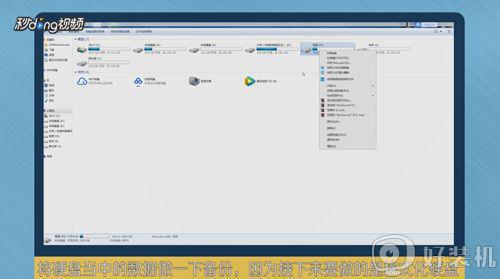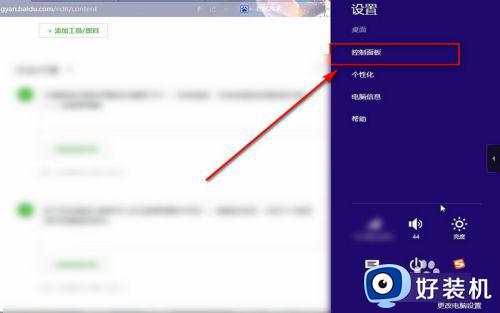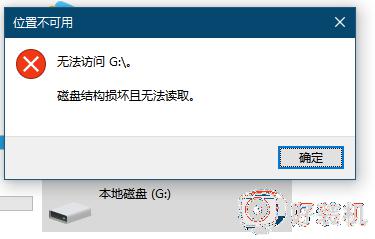移动硬盘强行退出后损坏怎么办 移动硬盘强行退出损坏修复步骤
时间:2021-08-01 11:58:00作者:huige
想必许多小伙伴在电脑中使用移动硬盘的时候,经常会没有安全退出就直接强行拔出退出了吧,有时候会导致移动硬盘出现损坏的情况,如果遇到这样的情况该怎么办呢,不用担心,本文给大家讲解一下移动硬盘强行退出损坏修复步骤给大家参考吧。
具体步骤如下:
1.鼠标右键点击电脑中的可移动硬盘,打开对应的属性窗口,在“工具”下选择“检查”进入。
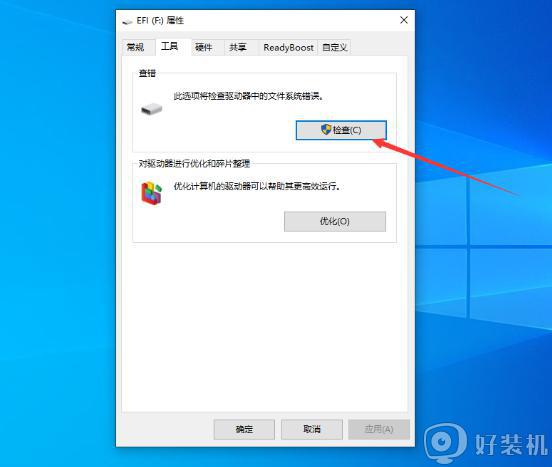
2.电脑会弹出以下窗口,直接点击“扫描并修复驱动器”进入下一步操作。
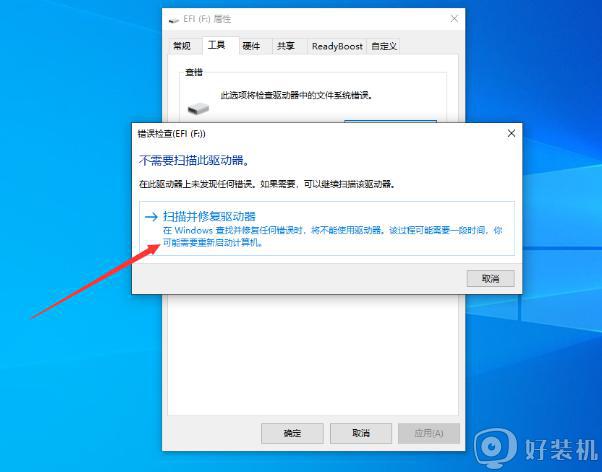
3.耐心等待电脑修复移动硬盘。或者直接右键此电脑并选择属性进入。
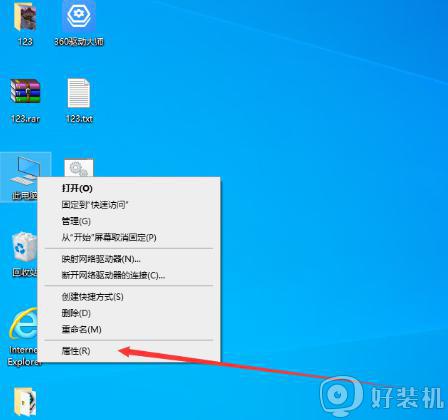
4.打开电脑左侧的设备管理器进入,随后如果该硬盘中的设备出现黄色感叹号。直接右键选中后进行更新驱动程序。
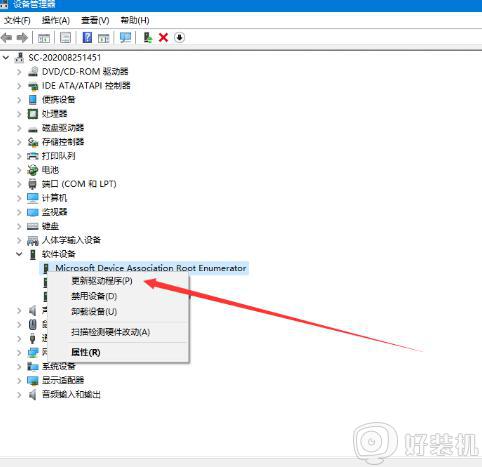
上述给大家讲解的就是移动硬盘强行退出后损坏的详细解决方法,有碰到相同情况的用户们可以学习上面的方法步骤来进行操作吧。